Использование правил Dreamweaver MX
Правила (behavior) Dreamweaver MX – это очень мощные средства.
Правило – это комбинация события и действия. Пример события – это наведение курсора на кнопку, а действие – это то, что происходит после такого наведения. В Dreamweaver MX события бывают самые разные: от щелчка мышью до загрузки страницы во фрейм. Правила могут быть связаны с объектом на странице. По мере необходимости эта связь может быть разорвана. Когда вы связываете правило с объектом через панель Behavior, вы всегда видите с левой стороны панели событие, а с правой – связанное с ним действие.
Для того чтобы создать правило в Dreamweaver MX, выполните следующее.
- Запустите Dreamweaver MX и откройте файл Behaviors.htm из папки с упражнениями к главе 17, которую вы скопировали с Web-узла этой книги. Нажмите клавишу F4, чтобы открыть панели.
- Вы видите кнопку, созданную в Fireworks MX, в центре которой написано слово Up. Кнопки Over и Down находятся в папке Images. Мы займемся кнопкой Up. С ней связаны такие события.
- Кнопка превращается в кнопку Over при наведении на нее указателя.
- Она опять становится кнопкой Up, когда указатель убирают с нее.
- Она становится кнопкой Down после нажатия на нее.
- При отпускании кнопки на текущую страницу браузера загружается страница Macromedia.
- Первое действие состоит в том, что кнопка превращается в кнопку Over. Выделите рисунок на странице, откройте панель Design и щелкните на вкладке Behavior. Щелкните на кнопке Add Action и выберите в списке пункт Swap Image. В открывшемся диалоговом окне щелкните на кнопке Browse и перейдите в папку Images. Выделите кнопку Over и убедитесь, что флажки Preload Images и Restore Images onMouseOut установлены. Щелкните на кнопке ОК.
На панель Behavior добавились два события – onMouseOver и onMouseOut.
- Проверьте страницу в браузере. При наведении указателя на кнопку она превращается в кнопку Over. Закройте браузер.
- Состояние Down создается точно так же. Выделив кнопку на странице, добавьте правило Swap Image. Но на этот раз укажите рисунок кнопки Down.
- Выделите событие onMouseOver в панели Behavior и щелкните на стрелке между событием и действием. В раскрывшемся списке выберите событие onMouseDown. Проверьте, как это работает. При наведении указателя кнопка превращается в Over, а после щелчка мышью превращается в кнопку Down.
- Для того чтобы после щелчка на кнопке загружался Web-узел Macromedia, вам придется еще кое-что сделать. Выделите событие onMouseDown в панели Behavior и щелкните на кнопке Remove Event. Событие onMouseDown будет удалено.
- Щелкните на кнопке Add Action и выделите событие onClick. Щелкните на кнопке Down. Щелкните на кнопке Add Action еще раз и выберите событие gotoURL Откроется диалоговое окно. Введите строку http://www.macromedia.com и щелкните на кнопке ОК.
Если вы проверите работу кнопки на этой стадии, то после щелчка на ней вы не попадете на страницу Macromedia, потому что данное действие связано с событием beforeUnload. Это событие возникает при уходе со страницы. Вам нужно событие, которое возникает при нажатии кнопки мыши.
- Выделите событие Go To URL в панели Behavior. Установите по умолчанию браузер 4.0 and Later и выделите событие onClick (рис. 17.16). Проверьте работу кнопки в своем браузере и сохраните работу.
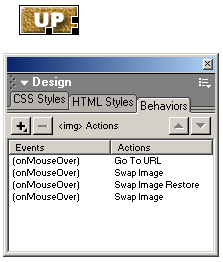
Рис. 17.16. Панель Behaviors
Правила и браузеры
Здесь мы должны вас предупредить, что все сказанное не относится к браузерам версии 3.0 и более ранним.
Для того чтобы убедиться в этом, щелкните на кнопке Add Event и перейдите вниз списка. Щелкните на строке Show Events For и выберите 3.0 and Later Browsers. Выделите действие URL и раскройте список параметров. Вы увидите всего два варианта, поскольку событие onClick не обрабатывается браузерами версии 3.0. Выберите строку 4.0 and Later Browsers, и вы увидите гораздо более полный список вариантов, включая событие onClick. Все дело в том, что браузеры по-разному обрабатывают события.
При планировании правил необходимо, чтобы все члены команды правильно понимали важность версии браузера (обычно это бывает версия 4.0 и выше).